ምን ማወቅ
- ቀላሉ መንገድ፡ ሁሉንም ነገር ከአንድ Mac ወደ ሌላው ለመቅዳት የApple Migration Assistantን ይጠቀሙ።
- በእጅ ያንቀሳቅሱ፡ የደብዳቤ አቃፊ ፣ የደብዳቤ ምርጫዎች ፣ እና KeyChain ከአሁኑ ይቅዱ ማክ ወደ አዲሱ ማክ። ደብዳቤን በአዲሱ ማክ ክፈት።
- ማስተላለፍ ከመሞከርዎ በፊት የደብዳቤ ውሂብዎን ምትኬ ይስሩ።
ይህ ጽሁፍ የአፕል ሜይል ውሂብን ወደ አዲስ ማክ ወይም ወደ አዲስ ንጹህ የስርዓተ ክወና ጭነት እንዴት እንደሚያንቀሳቅስ ያብራራል። መረጃ ማክኦኤስ ቢግ ሱርን በOS X Lion ይሸፍናል።
የታች መስመር
እንቅስቃሴውን ለማከናወን አማራጮች አሉዎት። በጣም ቀላሉ እና ብዙ ጊዜ የሚመከር ዘዴ የአፕል ማይግሬሽን ረዳትን መጠቀም ነው። ይህ ዘዴ በደንብ ይሰራል፣ነገር ግን አንድ ችግር አለው፡የማይግሬሽን ረዳት መረጃን ከማንቀሳቀስ ጋር በተያያዘ ሁሉን አቀፍ ወይም ምንም አይነት ሂደት ነው። ሁሉንም ነገር ከአንድ ማክ ወደ ሌላ ይቀዳል። ነገር ግን፣ ሁሉንም ነገር ወደ አዲሱ ማክ ለማስተላለፍ ፍላጎት ላይኖርዎት ይችላል።
ፖስታ በእጅ አንቀሳቅስ
መልእክትዎን ማዛወር ብቻ ከፈለጉ ሶስት እቃዎችን አሁን ካለበት ማክ ወደ አዲስ ያስተላልፉ፡
- የደብዳቤ አቃፊ
- የደብዳቤ ምርጫዎች
- KeyChain
ፋይሎቹን ካስተላለፉ በኋላ በአዲሱ Mac ላይ ሜይልን ያስጀምሩ። ሁሉም የእርስዎ ኢሜይሎች፣ መለያዎች እና ደንቦች ከመውሰዳቸው በፊት በነበሩት መንገድ ይሰራሉ።
ዝውውሩን ከማድረግዎ በፊት የተሟላ ምትኬን ያድርጉ እና የጽዳት ፋይል ያድርጉ። ከዚያ ፋይሎችዎን በኔትወርክ ያስተላልፉ፣ ወደ ሲዲ ወይም ዲቪዲ ያቃጥሏቸው ወይም ወደ ዩኤስቢ ፍላሽ አንፃፊ ይቅዱ። አዲሱ ስርዓት በተመሳሳዩ Mac ላይ ከሆነ ከአንዱ ክፍልፍል ወደ ሌላ መገልበጥ ይችላሉ።
የጊዜ ማሽን በመጠቀም የውሂብ ምትኬ
ፋይሎችን ከማንቀሳቀስዎ በፊት የመልዕክትዎን ምትኬ ያዘጋጁ። ለዚህ አብሮ የተሰራ ወይም የሶስተኛ ወገን ምትኬ መተግበሪያን መጠቀም ይችላሉ። ታይም ማሽን የማክ ሲስተም አካል ነው እና ለመጠቀም ቀላል ነው።
ወደ ውጫዊ ሃርድ ድራይቭ በታይም ማሽን ለመደገፍ በምናሌው አሞሌ ላይ ካለው የታይም ማሽን አዶ አሁን ተመለስ ይምረጡ ወይም በቀኝ መዳፊት ጠቅ ያድርጉ የጊዜ ማሽን በመትከያው ውስጥ እና አሁን ምትኬን ይምረጡ። ይምረጡ።
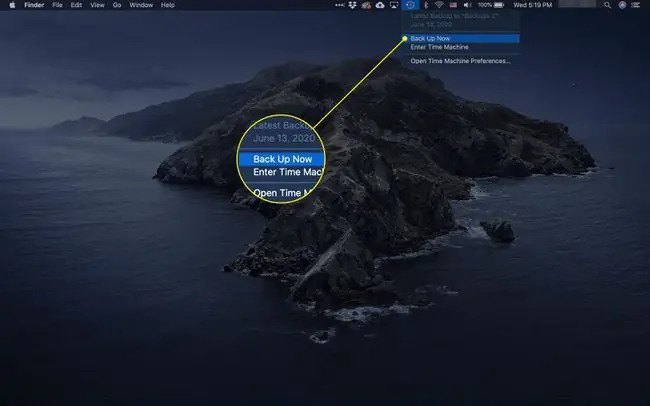
የታይም ማሽን ሜኑ አሞሌ ንጥል ከሌለህ System Preferences > Time Machine በመክፈት ይጫኑት። ከ የታይም ማሽንን በምናሌው አሞሌ ቀጥሎ ምልክት ያድርጉ።
የእርስዎን የቁልፍ ሰንሰለት ውሂብ ያዘጋጁ እና ይቅዱ
Apple Keychain ወደ አዲሱ ማክ ለመዘዋወር ከሚፈልጓቸው ሶስት ነገሮች ውስጥ አንዱ ነው።
በ Keychain፣ አፕል ሜይል ሁሉንም የመለያዎ የይለፍ ቃሎች እንዲያቀርቡ ሳይጠይቅ ይሰራል። በደብዳቤ ውስጥ አንድ ወይም ሁለት መለያዎች ብቻ ካሉዎት፣ ይህን ደረጃ መዝለል ይችላሉ። ብዙ የደብዳቤ መለያዎች ካሉህ፣ Keychainን ማስተላለፍ አዲሱን Mac መጠቀም ቀላል ያደርገዋል።
የ Keychain ፋይሎችን ከመቅዳትዎ በፊት ሊፈጠሩ የሚችሉ ስህተቶችን ለማግኘት ፋይሉን መጠገን ወይም ማረጋገጥ ጥሩ ሀሳብ ነው። የሚጠቀሙበት ዘዴ በእርስዎ የስርዓት ስሪት ላይ ይወሰናል።
የ Keychain ፋይሎችን ታማኝነት በOS X El Capitan ወይም በኋላ ላይ ያረጋግጡ
OS X El Capitan ወይም ከዚያ በኋላ እየተጠቀሙ ከሆነ የ Keychain Access መተግበሪያ የመጀመሪያ እርዳታ ባህሪ ይጎድለዋል። በምትኩ፣ የ Keychain ፋይሎችን የያዘውን የማስነሻ ድራይቭ ለማረጋገጥ እና ለመጠገን የዲስክ መገልገያ የመጀመሪያ እርዳታ መሣሪያን ይጠቀሙ።
የቁልፍ ሰንሰለት ፋይሎችን በOS X Yosemite እና ቀደም ብሎይጠግኑ
OS X Yosemite እየተጠቀሙ ከሆነ ወይም ከዚያ በፊት፣ የ Keychain Access መተግበሪያ ሁሉንም የ Keychain ፋይሎችዎን ለማረጋገጥ እና ለመጠገን ሊጠቀሙበት የሚችሉትን የመጀመሪያ እርዳታ መሣሪያ ያካትታል።
-
አስጀማሪ የቁልፍ መዳረሻ ፣ በ መተግበሪያዎች > መገልገያዎች። ይገኛል።

Image - Keychain First Aid ከ Keychain Access ምናሌው ይምረጡ።
- የተጠቃሚ ስምዎን እና የይለፍ ቃሉን ያስገቡ።
-
ውሂቡን ለማረጋገጥ እና ማንኛውንም ችግር ለመጠገን
ጥገና ይምረጡ። ጀምርን ጠቅ ያድርጉ።
- ሂደቱ ሲጠናቀቅ የ Keychain First Aid መስኮቱን ዝጋ እና የ Keychain Accessን ያቋርጡ።
የ Keychain ፋይሎችን ወደ አዲሱ ቦታ ይቅዱ
ማክኦኤስ የ Keychain ፋይሎችን በእርስዎ ላይብረሪ አቃፊ ውስጥ ያከማቻል። ከOS X Lion ጀምሮ በስህተት አስፈላጊ በሆኑ የስርዓት ፋይሎች ላይ ለውጦችን ማድረግ እንዳይችሉ የ Library አቃፊ ተደብቋል።
የተደበቀው ቤተ-መጽሐፍት አቃፊ ለመድረስ ቀላል ነው፣ እና ከፈለጉ በቋሚነት እንዲታይ ማድረግ ይችላሉ።
-
በዶክ ውስጥ ያለውን አግኚ አዶን ጠቅ በማድረግ የፈላጊ መስኮት ይክፈቱ።

Image -
ወደ መነሻ አቃፊዎ ይሂዱ እና ቤተ-መጽሐፍትን ይምረጡ። የ ቁልፍ ቼይንስ አቃፊን ጠቅ ያድርጉ።

Image - የቁልፍ ቼይንስ አቃፊውን በአዲሱ ማክ ላይ ወደተመሳሳይ ቦታ ይቅዱ።
የደብዳቤ አቃፊዎን ያፅዱ እና ይቅዱ
የእርስዎን Apple Mail ውሂብ ከማንቀሳቀስዎ በፊት፣ የአሁኑን የመልእክት ማዋቀርዎን ለማፅዳት ትንሽ ጊዜ ይውሰዱ።
የአፕል መልዕክት ማጽጃ
- አፕልን ሜይል ን በዶክ ውስጥ ያለውን የ ሜይል አዶን ጠቅ በማድረግ ያስጀምሩ። የገቢ መልእክት ሳጥን ይምረጡ።
-
Junk ምረጥ፣ እና በአቃፊው ውስጥ ያሉት ሁሉም መልዕክቶች አላስፈላጊ ኢሜይሎች መሆናቸውን አረጋግጥ።
እያንዳንዱ የኢሜይል መለያ የራሱ የሆነ የጁንክ አቃፊ አለው። ብዙ አቅራቢዎች ካሉዎት ለእያንዳንዱ የጁንክ አቃፊውን ባዶ ያድርጉ።

Image -
እያንዳንዳቸውን Junk አቃፊን በቀኝ ጠቅ ያድርጉ እና Junk Mail ን ይምረጡ፣ በመቀጠል አጥፋ ይምረጡ።.

Image
የደብዳቤ ፋይሎችዎን ይቅዱ
ለመቅዳት የሚፈልጓቸው የደብዳቤ ፋይሎች በ ላይብረሪ አቃፊ ውስጥ ይቀመጣሉ። ይህ አቃፊ በነባሪ macOS ውስጥ ተደብቋል። የቤተ መፃህፍቱ ፋይል ከዚህ ቀደም እንዲታይ ካላቀናበሩት ለጊዜው ይክፈቱት። ከዴስክቶፕ ላይ የ አማራጭ ቁልፍ ተጭነው ይያዙ እና በምናሌው አሞሌ ውስጥ Go ን ይምረጡ። በተዘረጋው ሜኑ ውስጥ ቤተ-መጽሐፍት ይምረጡ።
የደብዳቤ ፋይሎችዎን ወደ አዲስ Mac ወይም ስርዓት ለመቅዳት፡
-
አፕሊኬሽኑ እየሰራ ከሆነ
አቋርጥ ሜይል።
- የ አግኚ መስኮት ይክፈቱ።
-
በእርስዎ ቤት አቃፊ ውስጥ የ ቤተ-መጽሐፍት አቃፊን ይክፈቱ እና የ ሜይል አቃፊን ያግኙ።

Image - የደብዳቤ አቃፊን በአዲሱ ማክዎ ወይም በአዲሱ ስርዓትዎ ውስጥ ወዳለው ተመሳሳይ ቦታ ይቅዱ።
የደብዳቤ ምርጫዎችዎን ይቅዱ
ለመቅዳት የመጨረሻው ነገር የመልእክት ምርጫዎችዎ ፋይል ነው፡
- አፕሊኬሽኑ እየሰራ ከሆነ አፕል ሜይልን ያቋርጡ።
- የፈላጊ መስኮት ክፈት።
-
ወደ የእርስዎ የቤት አቃፊ ይሂዱ እና ላይብረሪ > ምርጫዎችን ይምረጡ።

Image -
com.apple.mail.plistን በአዲሱ ማክዎ ወይም በአዲሱ ስርዓትዎ ላይ ይቅዱ።
እንደ com.apple.mail.plist.lockfile ያሉ ተመሳሳይ የሚመስሉ ፋይሎችን ሊያዩ ይችላሉ። አትገለብጣቸው። ለመቅዳት የሚያስፈልግህ ብቸኛው ፋይል com.apple.mail.plist. ነው።

Image - ከሁሉም አስፈላጊ ፋይሎች ጋር ወደ አዲሱ ማክ ወይም ሲስተም ከተገለበጡ አፕል ሜይልን ያስጀምሩ። ኢሜይሎችዎ በቦታቸው ላይ ይሆናሉ፣የደብዳቤ ህጎችዎ ይሰራሉ እና ሁሉም የደብዳቤ መለያዎች ይሰራሉ።
የቁልፍ ሰንሰለት ጉዳዮችን መላ ፈልግ
የቁልፍ ሰንሰለትን ማዞር አንዳንድ ጊዜ ችግር ይፈጥራል። ሆኖም፣ ለማረም ቀላል ናቸው።
የኪይቼይን ፋይሉን በአዲሱ ማክዎ ወይም ሲስተምዎ ላይ ወደሚገኝበት ቦታ ሲገለብጡ አንድ ወይም ከዚያ በላይ የ Keychain ፋይሎች ስራ ላይ እንደሚውሉ በማስጠንቀቅ ቅጅው ሊሳካ ይችላል። አዲሱን ማክዎን ወይም ሲስተምዎን ከተጠቀሙ ይህ ሊከሰት ይችላል እና በሂደቱ ውስጥ የራሱን የ Keychain ፋይሎችን ፈጠረ።
OS X Yosemite እየተጠቀሙ ከሆነ ወይም በኋላ፣ አዲሱን ማክዎን ወይም ስርዓትዎን ያሉትን የ Keychain ፋይሎችን ለመጠቀም አማራጭ ዘዴን መጠቀም ይችላሉ። ፋይሎቹን ከመቅዳት ይልቅ iCloud ን ይጠቀሙ እና ተመሳሳይ ውጤቶችን ለማግኘት Keychainsን በበርካታ ማክ እና iOS መሳሪያዎች መካከል የማመሳሰል ችሎታውን ይጠቀሙ።
OS X Mavericks እየተጠቀሙ ከሆነ ወይም ቀደም ብለው ከሆነ፣ ሂደቱ ትንሽ የበለጠ ያሳትፋል።
- አስጀምር የቁልፍ መዳረሻ ፣ የሚገኘው በ መተግበሪያዎች > መገልገያዎች በአዲሱ ማክ ወይም ስርዓት.
- ይምረጡ የቁልፍ ሰንሰለት ዝርዝር ከ አርትዕ ምናሌ።
- የትኛዎቹ የ Keychain ፋይሎች ከስማቸው ቀጥሎ ምልክት እንዳላቸው ይመዝገቡ።
- ማንኛቸውም የተረጋገጡ የ Keychain ፋይሎች ላይ ምልክት አያድርጉ።
- የ Keychain ፋይሎችን ወደ አዲሱ ማክ ወይም ስርዓት ይቅዱ።
- በ Keychain ዝርዝር ውስጥ ያሉትን ቼክ ምልክቶች ወደ ገለጹበት ሁኔታ ዳግም ያስጀምሩ።
የደብዳቤ ጉዳዮችን መላ ፈልግ
አልፎ አልፎ፣ አፕል ሜይልን በአዲሱ ማክዎ ወይም ሲስተምዎ ላይ ሲያስጀምሩ ችግር ሊያጋጥሙዎት ይችላሉ። የስህተት መልዕክቱ ብዙውን ጊዜ ሜይል አንድ የተወሰነ ፋይል ለመድረስ ፈቃድ የለውም ይላል።
የትኛው ፋይል በስህተት መልዕክቱ ውስጥ እንደተዘረዘረ ይፃፉ እና የሚከተለውን ያድርጉ፡
-
በአዲሱ ማክ ወይም ሲስተም ላይ የሚሰራ ከሆነ
አቋርጥ ሜይል።
- የ አግኚ መስኮት ይክፈቱ።
- በስህተት መልዕክቱ ውስጥ ወደተጠቀሰው ፋይል ይሂዱ።
- ፋይሉን በቀኝ ጠቅ ያድርጉ እና መረጃ ያግኙ ይምረጡ። ይምረጡ።
- ዘርጋ ማጋራት እና ፈቃዶች። የተጠቃሚ ስምህ እንደ ማንበብ እና መፃፍ መመዝገብ አለበት፣ነገር ግን ያልታወቀ ልታይ ትችላለህ።
- የ ቁልፍ አዶን ጠቅ ያድርጉ በ መረጃ ያግኙ መስኮት ታችኛው ቀኝ ጥግ ላይ።
- የአስተዳዳሪዎን የተጠቃሚ ስም እና የይለፍ ቃል ያስገቡ እና እሺ ይምረጡ። ይምረጡ።
- የ የመደመር ምልክት (+) ይምረጡ።
- መለያዎን ከተጠቃሚዎች ዝርዝር ውስጥ ይምረጡ እና ይምረጡ ይምረጡ። የተመረጠው መለያ ወደ ማጋራት እና ፈቃዶች ክፍል ታክሏል።
- ለጨመሩበት መለያ የ መብቶች ንጥል ይምረጡ።
- ምረጥ አንብብ እና ፃፍ።
- ስሙ ያልታወቀ ግቤት ካለ ይምረጡት እና የ የሚቀነስ ምልክቱን(- ) ን ጠቅ በማድረግ ግቤቱን ለመሰረዝ እና ለመዝጋት መስኮቱ።
ይህም ችግሩን ማረም አለበት። ሜይል ከሌላ ፋይል ጋር ተመሳሳይ ስህተት ከዘገበ የተጠቃሚ ስምህን በደብዳቤ አቃፊ ውስጥ ወዳለው እያንዳንዱ ፋይል ጨምር።
የእርስዎን መብቶች ማስፋፋት
-
በእርስዎ አቃፊዎ ውስጥ የሚገኘውን ሜይል አቃፊን በቀኝ ጠቅ ያድርጉ እና መረጃ ያግኙ.

Image - በቀደመው ክፍል ያሉትን መመሪያዎች በመጠቀም የተጠቃሚ ስምዎን ወደ የፍቃዶች ዝርዝር ያክሉ እና ፍቃዶችዎን ወደ ያንብቡ እና ይፃፉ። ያቀናብሩ።
-
በ ማርሽ አዶን ከ መረጃ ያግኙ መስኮት ታችኛው ክፍል ላይ ያለውን ምልክት ይምረጡ።

Image - ምረጥ የተዘጉ ንጥሎችን ያመልክቱ።
- መስኮቱን ዝጋ እና እንደገና ለመገንባት ሞክር።
እንዴት አፕል ሜይልን እንደገና እንደሚገነባ
የመልእክት ሳጥኖችዎን እንደገና መገንባት ሜይል እያንዳንዱን መልእክት እንደገና እንዲመረምር እና ማክዎ የሚያከማቸው ዕቃዎችን በትክክል እንዲያንፀባርቅ ዝርዝሩን እንዲያሻሽል ያስገድደዋል። የመልእክት ኢንዴክስ እና ትክክለኛው መልእክቶች አንዳንድ ጊዜ ከስምረት ሊወጡ ይችላሉ፣ አብዛኛውን ጊዜ በደብዳቤ ብልሽት ወይም ባልታሰበ መዘጋት ምክንያት። የመልሶ ግንባታው ሂደት ከፕሮግራሙ ጋር የተያያዙ ችግሮችን ያስተካክላል።
IMAP (የኢንተርኔት መልእክት መዳረሻ ፕሮቶኮል) የሚጠቀሙ ከሆነ፣ የመልሶ ግንባታው ሂደት ማንኛቸውም በአገር ውስጥ የተሸጎጡ መልዕክቶችን እና አባሪዎችን ይሰርዛል ከዚያም ትኩስ ቅጂዎችን ከደብዳቤ አገልጋዩ ያወርዳል። የ IMAP መለያዎችን እንደገና መገንባት ብዙ ጊዜ ሊወስድ ይችላል; ለእነሱ የመልሶ ግንባታ ሂደቱን ለመተው ሊወስኑ ይችላሉ።
- አዶውን ጠቅ በማድረግ የመልእክት ሳጥን ይምረጡ።
-
ከ ምረጥ ዳግም ግንባታ ከየመልእክት ሳጥን ምናሌ።

Image - ዳግም ግንባታው ሲጠናቀቅ ለሌላ ማንኛውም የመልእክት ሳጥኖች ሂደቱን ይድገሙት።
በዳግም ግንባታው ሂደት በፖስታ ሳጥን ውስጥ ያሉ መልዕክቶች የሚጠፉ ቢመስሉ አትደንግጡ። መልሶ ግንባታው ሲጠናቀቅ፣ የመልዕክት ሳጥኑን እንደገና መምረጥ ሁሉንም የተከማቹ መልዕክቶች ያሳያል።
ሁሉም ካልተሳካ የተጠቃሚ ፈቃዶችን እንደገና ለማስጀመር መሞከር ይችላሉ።
አፕል ሜይልን ማዛወር ለምን ትርጉም ይሰጣል
በአዲስ Mac ላይ በደብዳቤ መጀመር ትርጉም የለውም። ምናልባት በእርስዎ Mac ላይ የተከማቸ የዓመታት ውሂብ ሊኖርዎት ይችላል። አንዳንዱ ለስላሳ ሊሆን ቢችልም ሌላ መረጃ በእጅ ለመያዝ በቂ አስፈላጊ ነው።
የደብዳቤ መለያዎችዎን በአዲስ ስርዓት ላይ እንደገና መፍጠር ቀላል ሊሆን ይችላል። አሁንም፣ ከቆዩ ኢሜይሎችዎ ውስጥ አንዳቸውም ሳይገኙ፣ የደብዳቤ ህግጋቶችዎ ጠፍተዋል፣ እና የረሷቸውን የይለፍ ቃሎች ሜይል በመጠየቅ አዲስ መጀመር ቀላል አይደለም።






